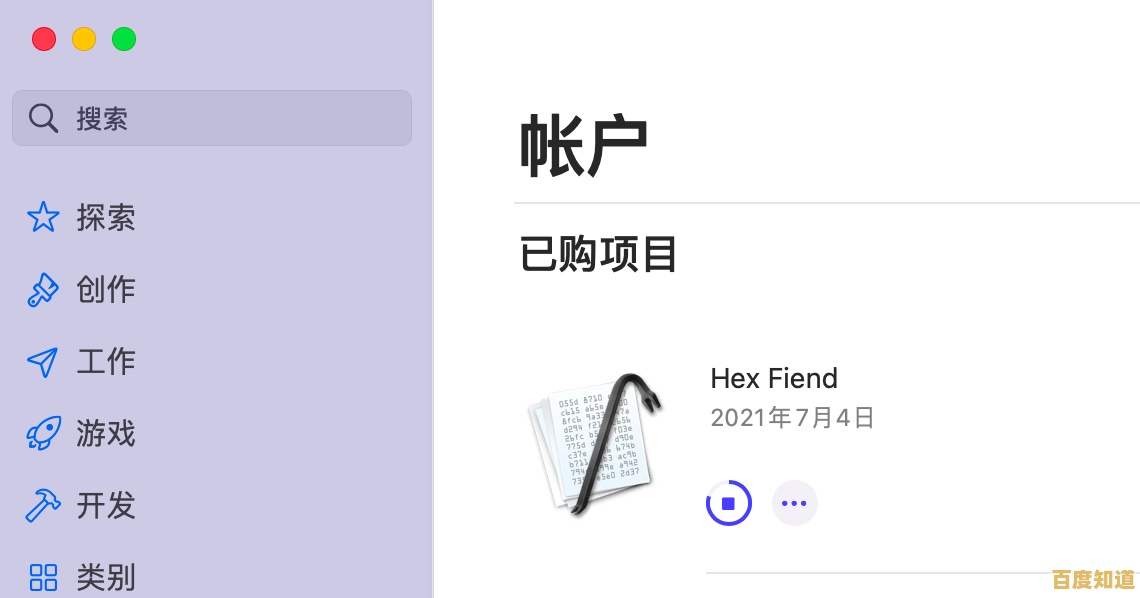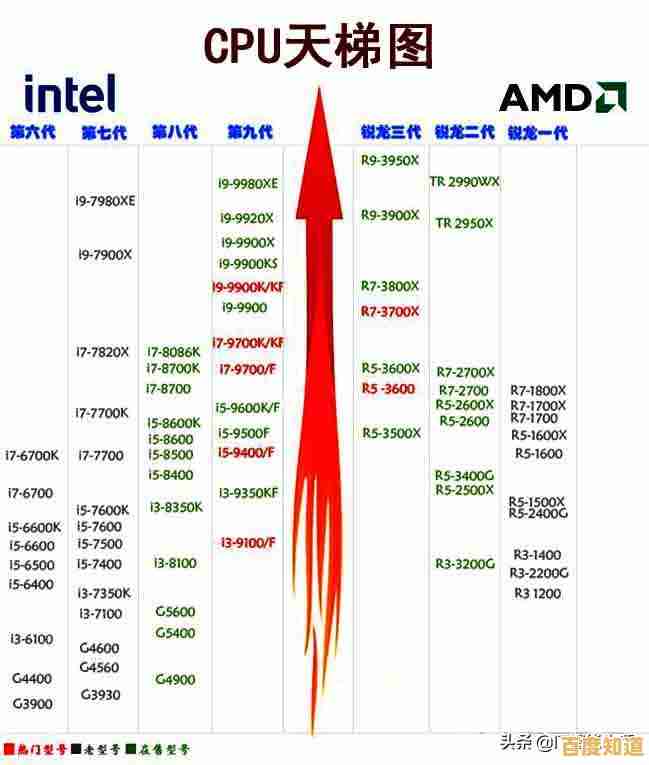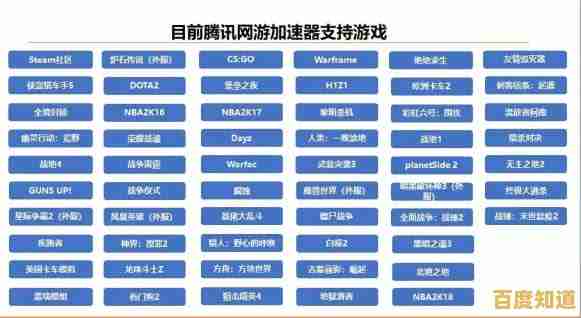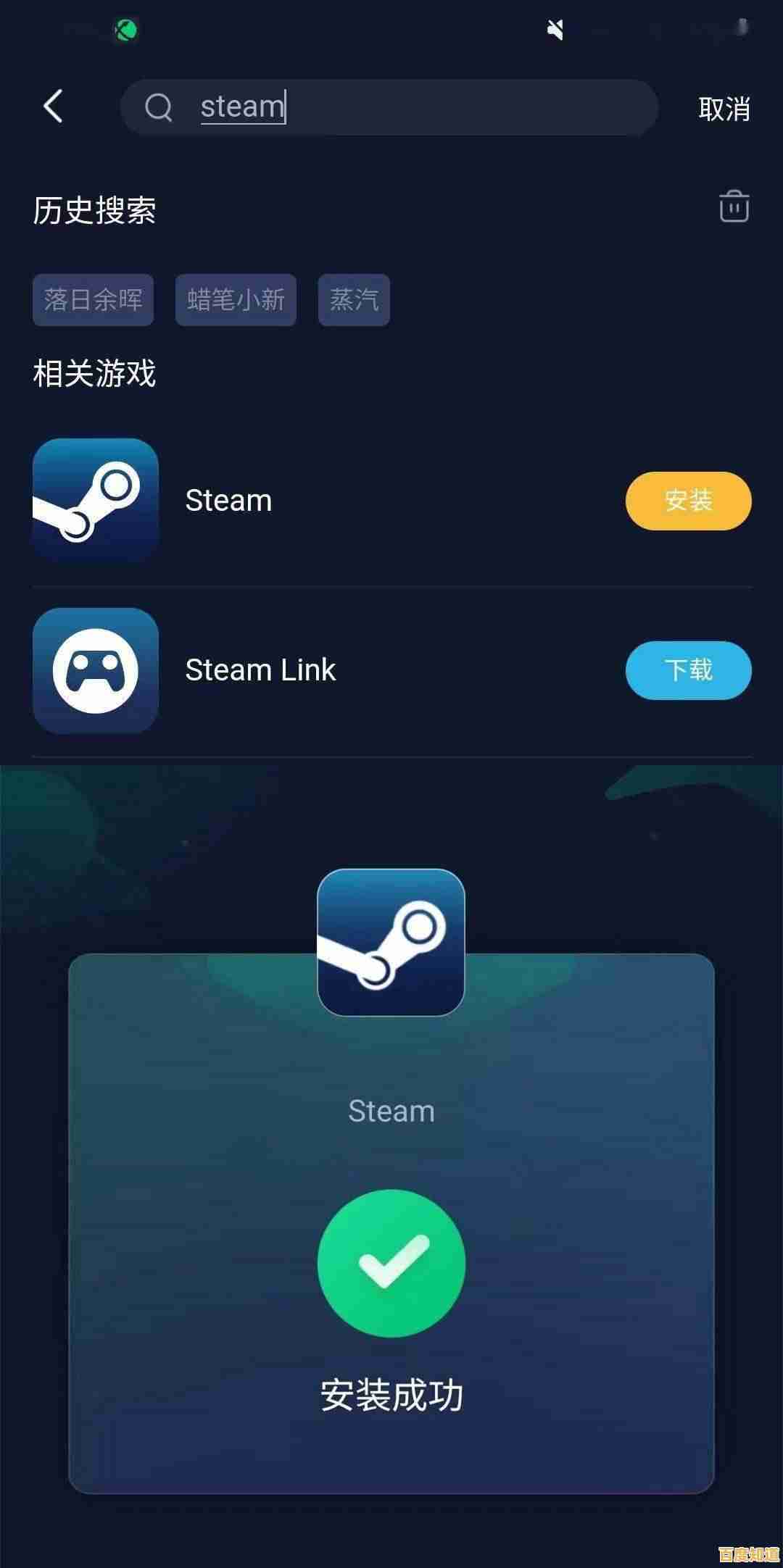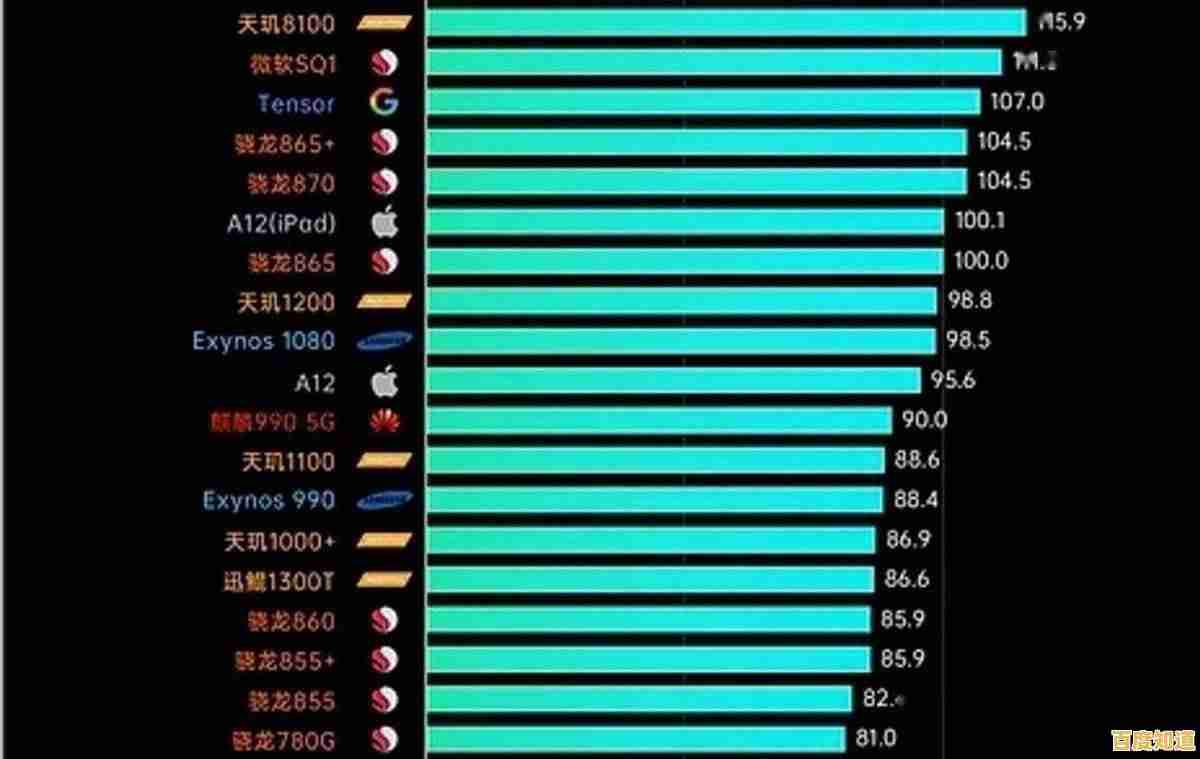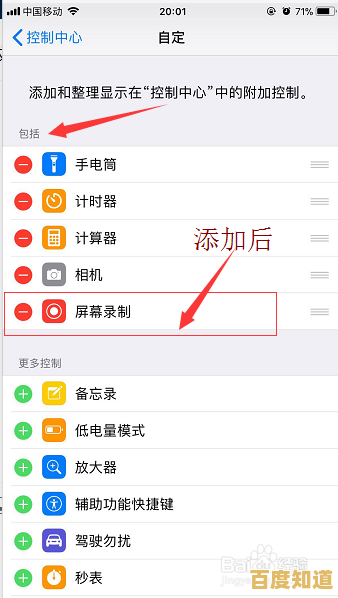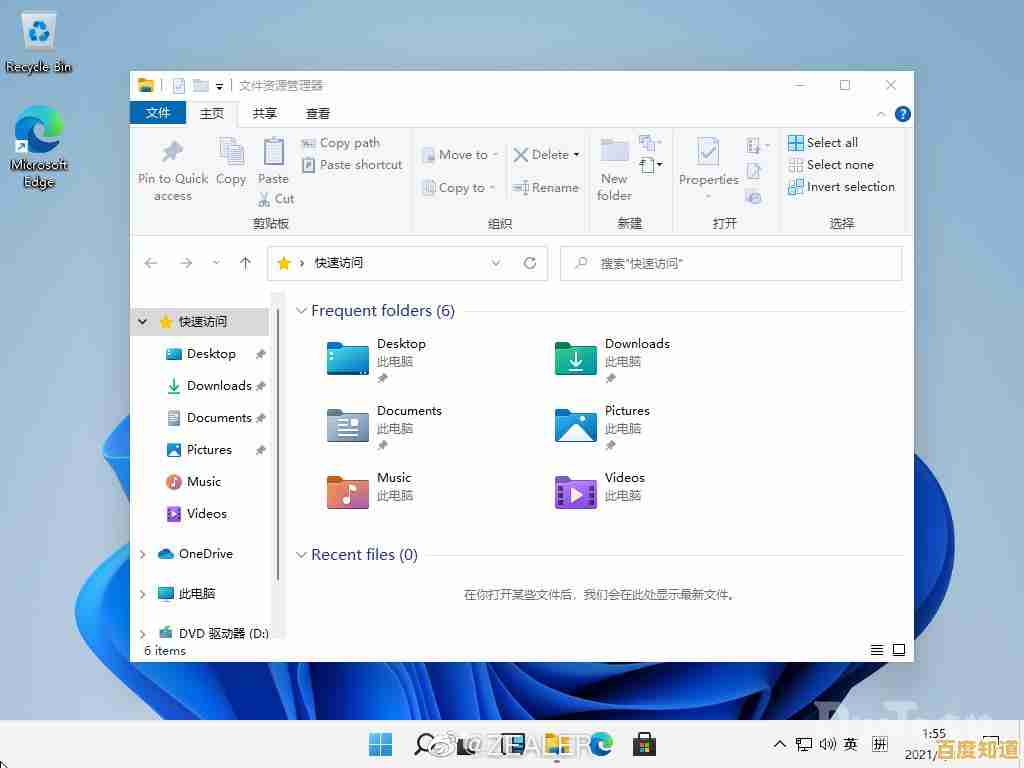Windows 11打字不显示选字框?详细排查步骤与有效解决方案分享
- 问答
- 2025-11-03 07:52:10
- 17
这个问题通常是由输入法相关进程卡住或设置错误引起的,我们可以从最简单的方法开始尝试。
来源:微软官方支持社区、技术博客常见问题汇总
第一步:重启输入法进程(最快速有效)
这是解决大部分输入法临时性故障的首选方法。
- 在键盘上同时按下 Ctrl + Shift + Esc 键,打开“任务管理器”。
- 在进程列表中,找到名为 Microsoft Text Input Application 的进程。
- 选中它,然后点击右下角的“结束任务”按钮。
- 结束后,选字框通常会立刻恢复正常,如果不行,请继续下一步。
第二步:检查并切换输入法模式
有时候输入法可能意外进入了某种不显示选字框的模式。
- 在你要打字的地方(比如记事本)点击一下,确保输入光标在闪烁。
- 查看屏幕右下角任务栏的输入法指示器,它可能显示“中”或“英”,或者是一个“A”。
- 尝试按下键盘上的 Shift 键进行中英文切换,或者按下 Ctrl + 空格键 进行中英文输入法的切换,看看选字框是否会重新出现。
第三步:重新添加中文输入法
如果重启进程无效,可以尝试重新安装输入法。
- 点击屏幕左下角的“开始”按钮,选择“设置”(那个齿轮图标)。
- 在设置窗口中,点击左侧的“时间和语言”,然后选择“语言和区域”。
- 在“首选语言”下,找到并点击“中文(简体,中国)”(或其他你使用的中文语言包)。
- 点击右侧的“...”三个点按钮,选择“语言选项”。
- 在键盘列表下,找到你正在使用的输入法(如“微软拼音”),点击它然后选择“删除”。
- 删除后,点击“添加键盘”按钮,重新选择“微软拼音”输入法,完成后再试试看问题是否解决。
第四步:修复或重置输入法
如果重新添加无效,可以尝试修复功能。
- 同样打开“设置” > “应用” > “已安装的应用”。
- 在搜索框里输入“微软拼音”或“Microsoft Pinyin”。
- 找到对应的输入法后,点击右侧的“...”三个点按钮。
- 先尝试选择“修复”,如果修复后问题依旧,再重复以上步骤,选择“重置”。(重置会清除你的输入法自定义词库和个人设置)
第五步:更新Windows系统
系统的某些错误也可能导致输入法异常,更新系统可以修复这些已知问题。
- 打开“设置” > “Windows更新”。
- 点击“检查更新”,安装所有可用的更新。
- 完成后重启电脑。
第六步:检查第三方软件的冲突
某些带有键盘钩子或屏幕显示功能的软件(如游戏 overlay、翻译软件、录屏软件等)可能会干扰选字框的显示,可以尝试暂时退出这些软件,或者以干净启动模式来排查问题。
如果以上所有方法都尝试过后问题仍然存在,建议在微软官方社区发帖求助,或联系微软技术支持。

本文由卑钊于2025-11-03发表在笙亿网络策划,如有疑问,请联系我们。
本文链接:http://biluo.xlisi.cn/wenda/70190.html